
Stolda stolda yangi chiziqlarni qanday qo'shish mumkin?
Maqola Excel chiziqlarini qanday qo'shish kerakligini aytadi.
Foydalanuvchilarga yangi kelganlar dasturi " Sharmandalik"Ular unda ishlashni yaxshi ko'rishadi va stollar yasashadi, lekin baribir barcha nuanslarni to'liq anglamaydi. Masalan, ko'pchilik stolga yangi satrlarni qanday qo'shishni bilmaydi, garchi buni amalga oshirish juda qiyin emas. Ammo yangi kelganlar yangi kelganlardir.
To'g'ri, jadvalga yangi satrlar yaratishda buni ta'kidlash kerak " Sharmandalik"Siz haqiqatan ham ba'zi nuanslarni bilishingiz kerak. Keling, bu haqda bizning sharhimizda gaplashaylik.
Qanday qilib "Excel" stolda chiziqlar yaratadi?
Tayyor stolda qo'shimcha qatorlar yaratish uchun turli xil variantlarni ko'rib chiqing.
Stol ichidagi chiziqni joylashtiring
- Hujjatni oching " Sharmandalik"Stol bilan. Agar siz boshqa qatorlar orasidagi chiziqni kiritishingiz kerak bo'lsa, yuqoridagi satrni yaratmoqchi bo'lgan katakchani o'ng tugmasini bosing. Keyingi, ochiq oynada, elementni bosing " Kiritmoq"(Ushbu usul dasturning barcha versiyalari uchun amal qiladi).
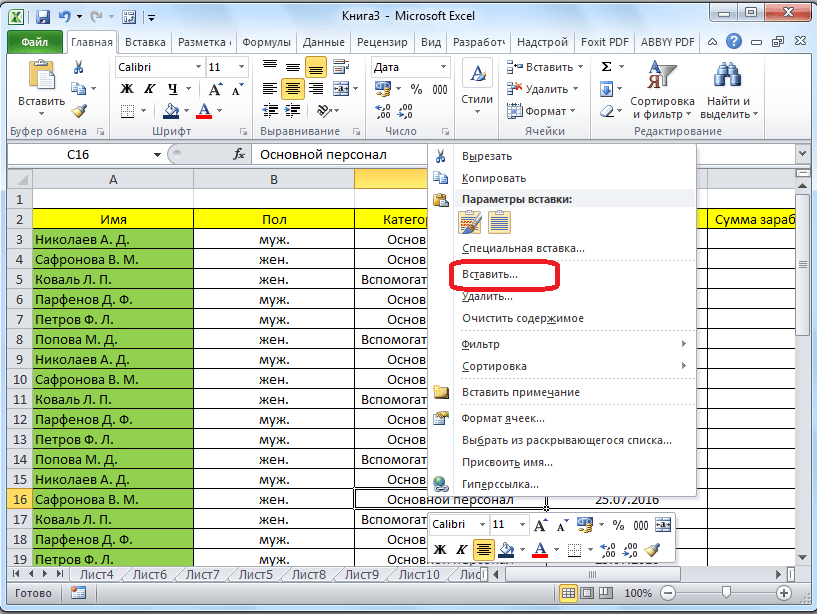
Satrni yarating
- Shundan so'ng, deraza qo'shimcha ob'ektlarni kiritish taklifi bilan ochiladi: satr, ustun va boshqalar. Biz "satr" ni tanlaymiz va "ni bosing" OK».
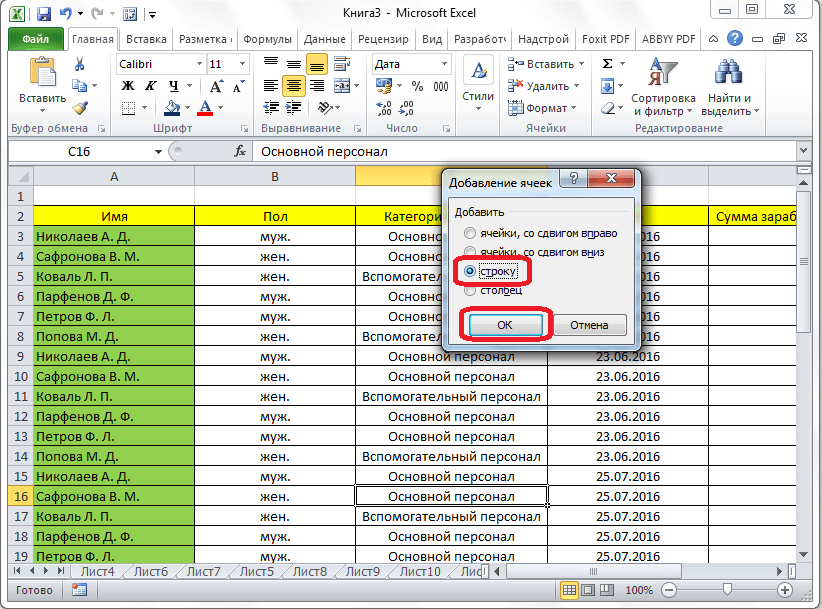
Satrni yarating
- Ana xolos. Endi yangi liniya to'g'ri joyga qo'shiladi.
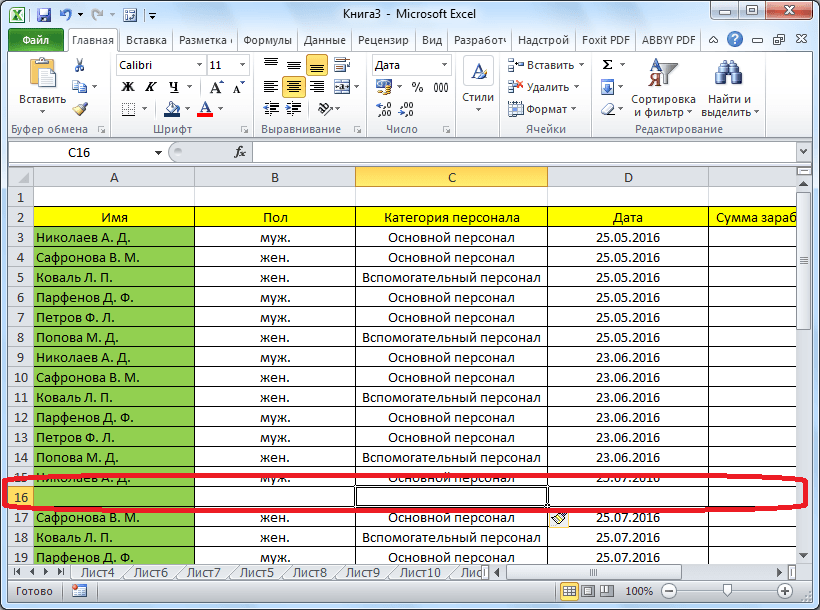
Satrni yarating
Stol oxirida chiziqni qanday kiritish kerak?
- Ko'pincha siz stolning oxirida chiziqlarni kiritishingiz kerak. Yuqoridagi usul, tushunganimizdek, stol ichida ishlashda yordam beradi.
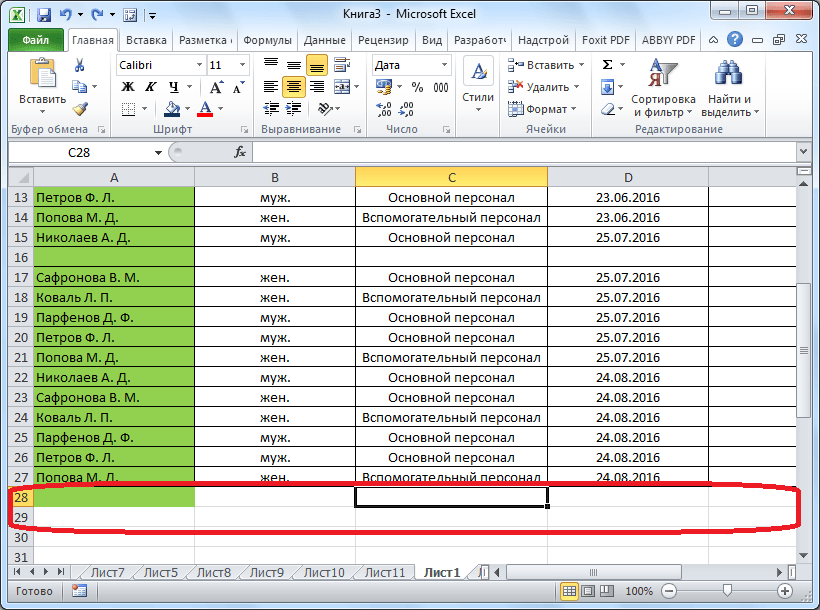
Satrni yarating
- Stoldagi so'nggi qatorni ta'kidlang va xoch jadvalning pastki o'ng burchagida hosil bo'ladi. Ushbu xochni pastga torting (sichqonchani va ushlab turing) satrlarni kerakli qatorlarga bosing.
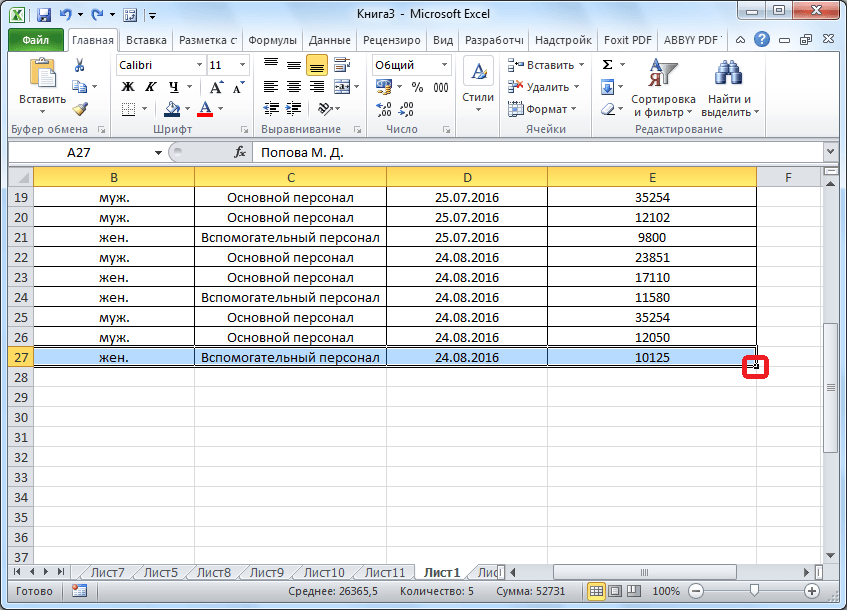
Satrni yarating
- Stol oxirida yangi chiziqlar paydo bo'ladi, ammo ular oldingi qatordan ma'lumotlarga to'ldiriladi. Uni tuzatish uchun yangi chiziqlarni ta'kidlash uchun ularni bosing va ularni o'ng tugmasini bosing va keyin tanlang Aniq…».
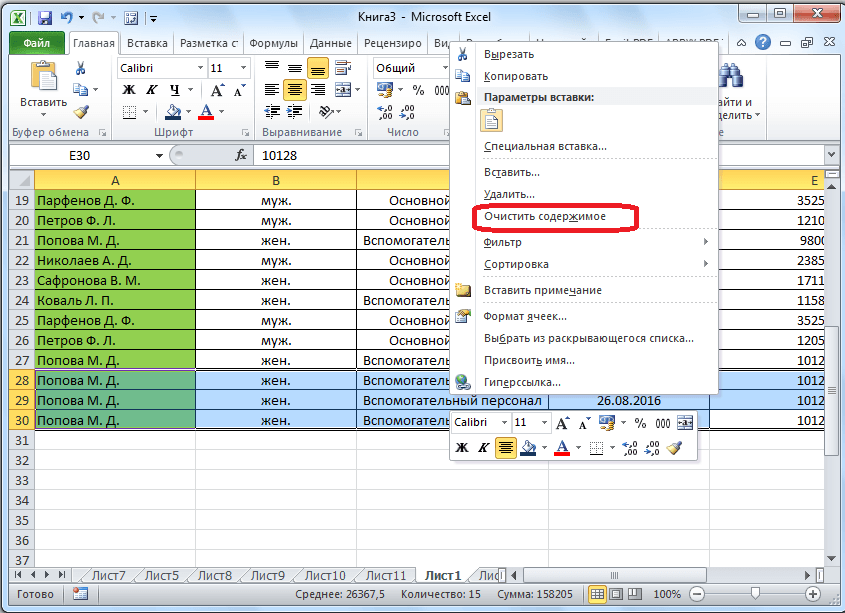
Satrni yarating
- Endi hamma narsa yaxshi, jadval oxirida yangi bo'sh iplar oldik
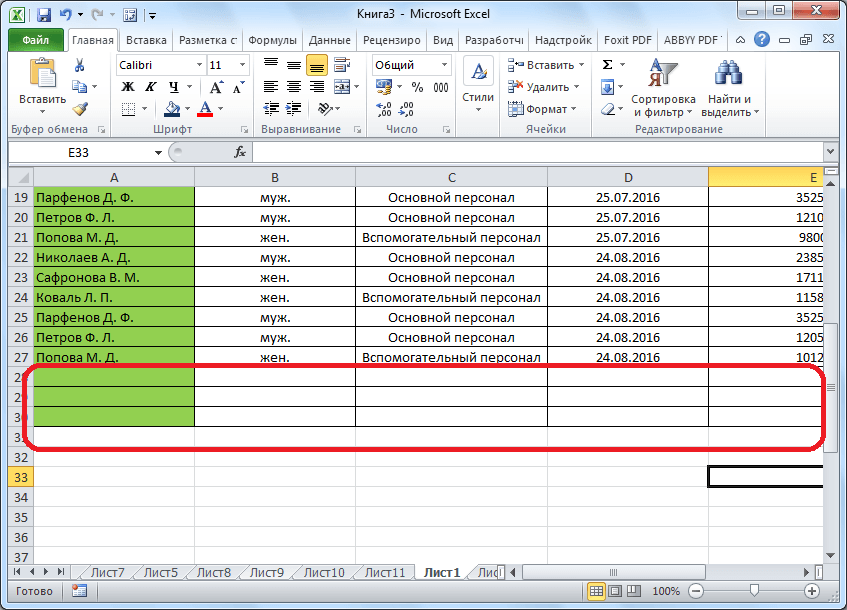
Satrni yarating
Aqlli stolni qanday yaratish kerak?
Yuqoridagi usullar, albatta, yangi boshlanuvchilar uchun juda foydali bo'ladi, ammo aqlli jadvaldan ham yaxshiroq foydalanish kerak. Yaratilganidan keyin stolning istalgan joyida yangi iplarni qo'shish osonroq bo'ladi. Jadvalni yaratish uchun quyidagilarni bajaring:
- Hujjatni kengaytirish " Sharmandalik"Barcha hujayralar bilan stolni ta'kidlang. "Ga o'ting" Asosiy»Asboblar panelida bosing Format stol sifatida" Stol uslubini tanlash uchun deraza taklif bilan ochiq bo'ladi - Taqdim etilgan ro'yxatdan zavqlanadiganlarni tanlang.
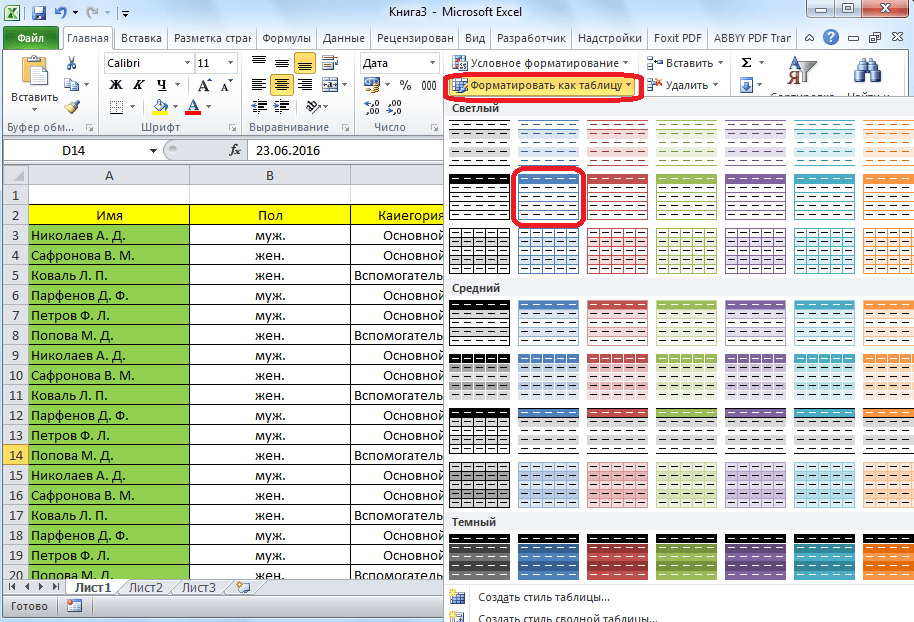
Satrni yarating
- Keyin ochilgan kichik oynada bosing " OK»
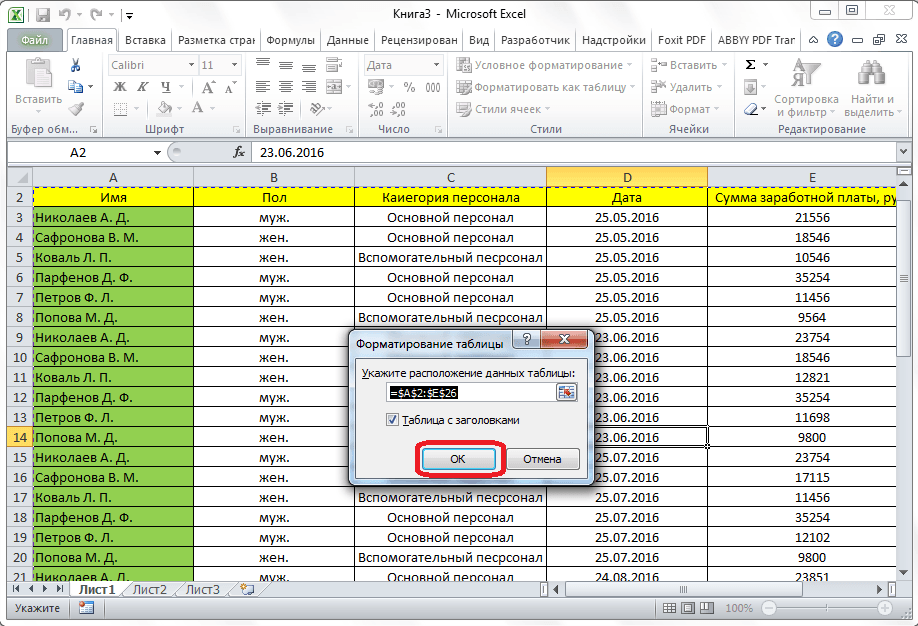
Satrni yarating
- Hammasi, endi siz ushbu jadvaldan foydalanishingiz mumkin.
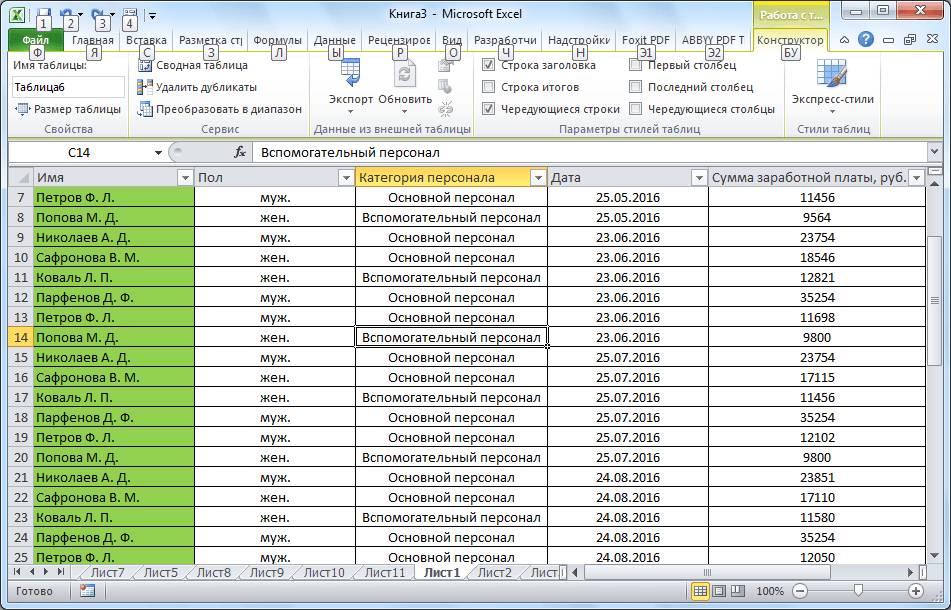
Satrni yarating
- Endi, agar siz biron bir joyda yangi liniyani kiritmoqchi bo'lsangiz, ushbu katakni yaratish uchun ushbu katakni o'ng tugmachasini bosing. Keyingi, bosing " Kiritmoq"Va o'tash ro'yxatida tanlang" Yuqoridagi stol liniyalari».
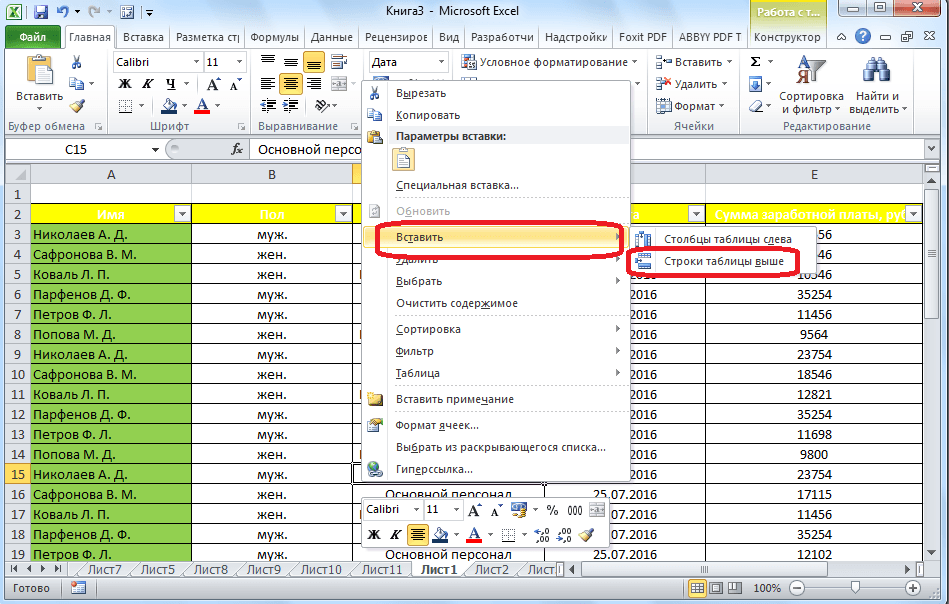
Satrni yarating
- Agar stolning oxirida satr qo'shishingiz kerak bo'lsa, uni bir necha jihatdan amalga oshirish mumkin. Masalan, pastki kameraga pastki chiziqni bosing va keyin uni bosing " Yorliq.».
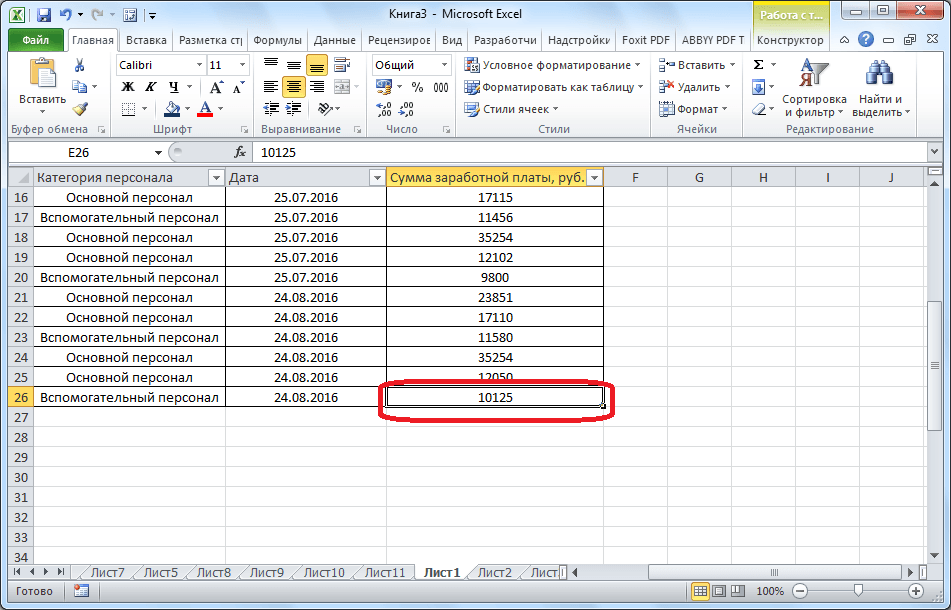
Satrni yarating
- Yoki sichqonchani ekstremal pastki burchakka torting
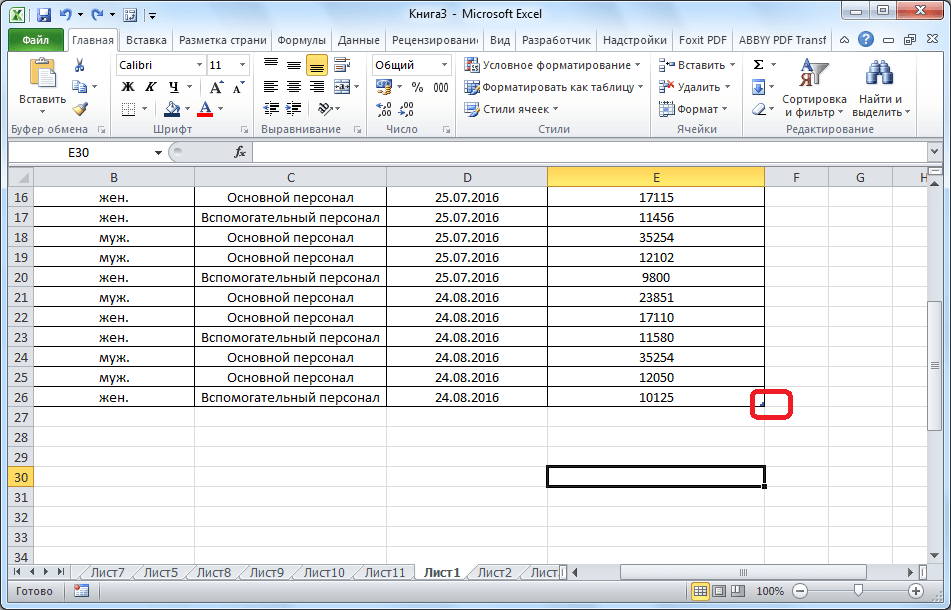
Satrni yarating
- Shundan so'ng, yuqoridagi usullardan farqli o'laroq, yangi bo'shliqlar paydo bo'ladi.
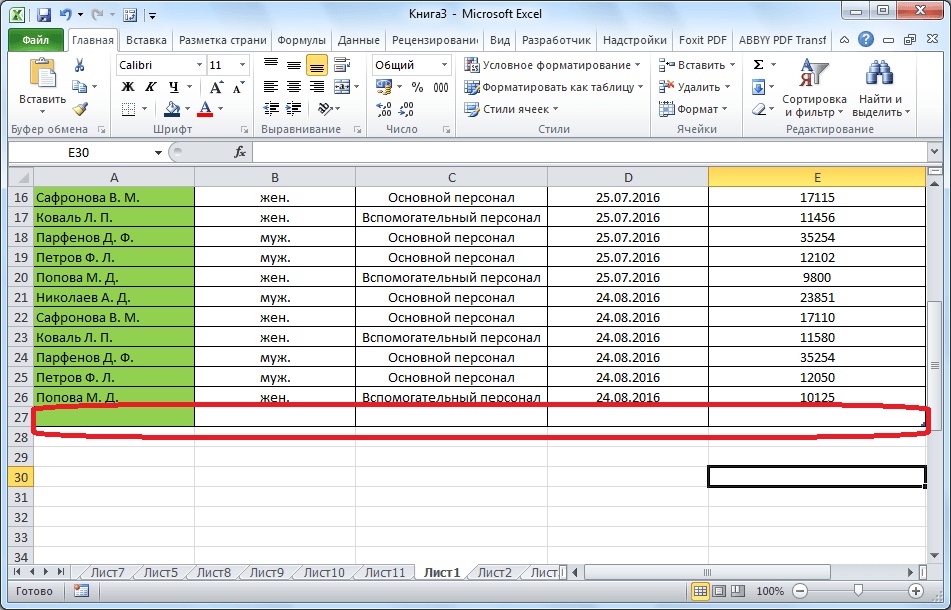
Satrni yarating
- Siz stolning oxirida har qanday belgini kiritishingiz mumkin, shundan so'ng yangi liniya paydo bo'ladi.
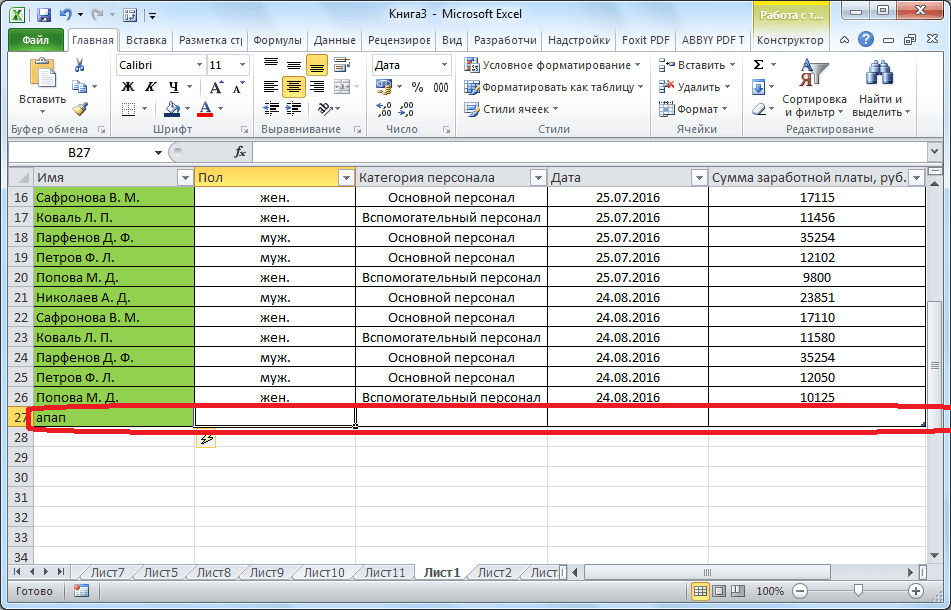
Satrni yarating
